U盘容量太小怎么办?win7家庭组共享让您轻松共享电脑资源
在之前所用过的操作系统中,设置文件共享与打印机的共享是令人非常头疼的,动辄设置不成功,而win7系统提供给了大家一个平台的功能,那就是家庭组共享,通过就能够非常简单地实现文件的共享。相信网友们在使用它后,一定会大吃一惊,让您体会到设置家庭网络的共享是如此简单而方便。 windows7 系统为大家提供了家庭组共享功能,可以非常简单地实现文件的共享,不懂电脑的人看完文章就学会了,很简单的
下面就让我们来看一看小编亲自进行设置的具体实现方法吧!
在动手之前得先确定您所在的地方必须有一个家庭网络,而且确保安装了win7的操作系统,还有一点网友们要注意啦,虽然所有版本的Windows7操作系统都能够加入家庭组,但家庭普通版的win7不能够创建家庭组。确认之后就进行我们的设置了。
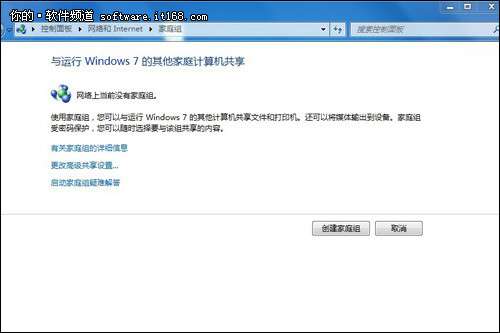
▲Win7家庭组
第一步 设置家庭网络
点击左下角的开始菜单,在控制面板栏中找到“网络和共享中心”,查明网络位置,在“当前的设置”上设置为家庭网络,只有这样才能在设置家庭组共享!
第二步 创建家庭组
在控制面板中点击家庭组,选中“创建家庭组” ,在一般情况下,我们能够选择全部的共享内容。
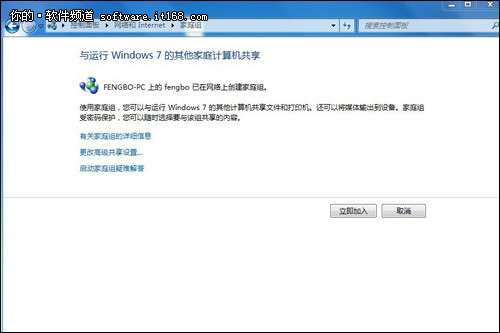
▲家庭组共享
第三步 加入家庭组
做完上一步骤的操作之后,我们马上到其他所需要加入家庭组的电脑上,进行操作。步骤也是在控制面板中找到家庭组选项,进入之后,系统能够自动查找到小编刚才创建的家庭组,相信网友和我是同步的。这个时候选择立即加入!
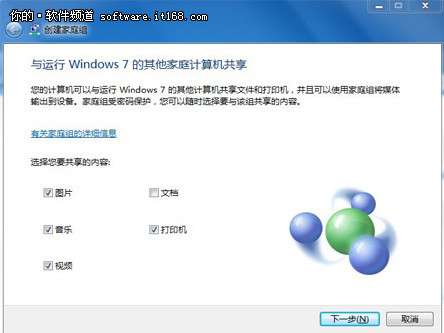
▲
第四步 完成
这个时候我们就设置完成了一个家庭组共享了。完成后,小编通过家庭组共享,从笔记本打开了台式机中共享的文件,以及打印几份资料。感觉非常的容易而且相当的简单。
Ps:在设置家庭组过程中,您也可以通过在“网络和共享中心”中的“选择家庭组和共享选项”来进行家庭组共享的设置哦!
讲完了实现方法,现在让我们具体的了解一下家庭组共享,让网友们认识并且得到更多的便捷。
家庭组实例
现在,在大家的局域网中的计算机都设置并且加入了家庭组,接下来是大家最为关心的问题了,那就是具体如何使用。Win7与之前的windows操作系统给用户在感觉上最大的特点就是加入了“库”的概念。大家可以通过库进行最为便捷的操作。我们在开始菜单中,单击我们的用户名,在左侧窗口中的“家庭组”下选择我要访问的家庭组计算机,然后点击“库”。
举个生活中的例子。小编在用笔记本写稿子的时候需要用到家中的台式机上面的资料以及图片,于是我打开“库”在“家庭组”中找到台式机的名字,然后再共享文件夹中直接复制我需要的资料,这样是不是很方便呢?
家庭组的权限
这方面的问题,是大家问的比较多的。小编在这里稍作解释,我们在选择需要进行共享的文件或者文件夹的时候,可以更改权限,例如,选择共享到家庭组(读取)以及家庭组(读取/写入),这样前者使其他计算机可以查看,后者就能够写入,这样我们就可以共享文件给特定的计算机了。
家庭组的安全性
无论做什么我们都会想到电脑的安全,稍有不慎,便会丢失资料。而小编在这里告诉大家,设置家庭组共享是非常安全的,带给大家的只有方便。在我们创建家庭组的步骤中,能够设置密码。在加入家庭组的计算机必须通过密码才能够进行家庭组的匹配。这样就能够防止资料信息的丢失。这时也要注意,如果修改了密码,那么就要在其他的家庭组计算机上修改新的密码,这样能够保持家庭组用户的同步状态!
Ps.可能用户进行设置之后发现找不到你所共享的文件,这个时候小编就要提醒各位,检查一下某一台家庭组电脑是否关闭了或者在睡眠状态下。如果网友在使用家庭组时遇到任何问题,家庭组故障排除程序也能够帮助您解决的。
设置好这项功能您就可以随意和同事或家人共享电脑资源,不需要用U盘拷来拷去,无需忧虑病毒问题,不用再烦恼文件太大,U盘容量太小,更不必破费买移动硬盘了。快快尝试吧!
关键词:U盘容量,win7家庭组共享,共享电脑资源
阅读本文后您有什么感想? 已有 人给出评价!
- 0


- 0


- 0


- 0


- 0


- 0


